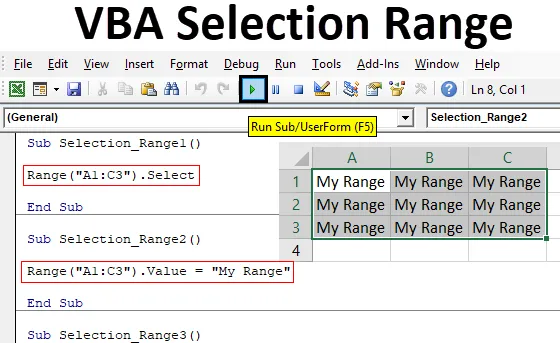
Екцел ВБА изборни опсег
Сви смо можда видели процес где треба да одаберемо распон како бисмо на њему могли да обавимо неки посао. Ово је основни корак ка сваком задатку који обављамо у Екцелу. Ако радимо било какав ручни рад, тада можемо ручно одабрати опсег ћелија. Али, иако аутоматизујете било који процес или посао, потребно је и аутоматизовати процес избора домета. А распон селекције ВБА основни су кораци ка сваком ВБА коду. Када напишемо кораке за избор распона, њихов распон постаје објект и избор постаје својство. Што значи да ћелије које желимо одабрати су Објекти и поступак селекције својства у ВБА изборном распону.
Како да одаберете опсег у Екцелу ВБА?
Научићемо како да одаберете опсег у програму Екцел помоћу ВБА кода.
Овде можете преузети овај Екцел предложак распона селекцијског подручја за ВБА - ВБА шаблон за избор селекцијског опсегаЕкцел ВБА изборни опсег - пример бр. 1
У првом примеру ћемо видети врло једноставан поступак где ћемо бирати било који распон ћелија помоћу ВБА кода. За то следите следеће кораке:
Корак 1: Отворите модул на картици менија Уметање где ћемо писати код за то.
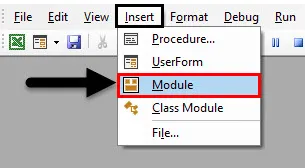
Корак 2: Напишите подкатегорију ВБА Селецтион Ранге или можемо одабрати било које друго име по нашем избору да бисмо га дефинисали.
Шифра:
Суб Селецтион_Ранге1 () Крај Суб

Корак 3: Претпоставимо да сада желимо да одаберемо ћелије од А1 до Ц3, што чини матрикс оквир. Затим ћемо написати Опсег и у заграде ћемо ставити ћелије које желимо да одаберемо.
Шифра:
Подручје одабира_Ранге1 () Распон ("А1: Ц3") Крај Суб
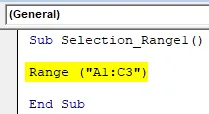
Корак 4: Сада смо покрили ћелије. Надаље, на њега можемо примијенити било коју функцију. Можемо одабрати ћелије, изабрати вредности које има или копирати одабрани опсег. Овде ћемо једноставно одабрати опсег.
Шифра:
Суб Селецтион_Ранге1 () Распон („А1: Ц3“). Одаберите Енд Суб
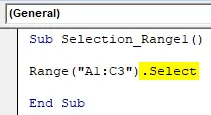
Корак 5: Сада саставите код и покрените га кликом на дугме Плаи који се налази испод траке са менијима. Видећемо промене на тренутном листу како су ћелије од А1 до Ц3 одабране као што је приказано у наставку.
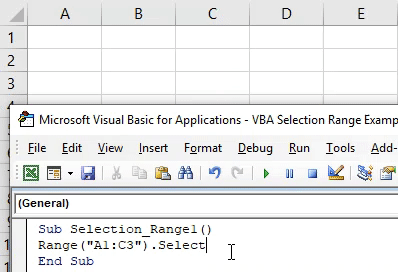
На сличан начин можемо дати било коју вредност ћелијама са одабраним распоном. За ово ћемо користити функцију Валуе уместо Селецт.
Шифра:
Подручје одабира_Ранге2 () Распон („А1: Ц3“). Вриједност Крај Суб

Сада доделимо било коју вредност или текст који желимо да видимо у одабраним ћелијама распона. Ево ове вредности је Мој домет.
Шифра:
Подсектор избора_Ранге2 () Распон („А1: Ц3“) Вредност = „Мој распон“ Крај Пот

Сада поново покрените код кликом на дугме Плаи.

Видећемо да тражени текст који нам је био у кодној вредности буде одштампан у изабраном распону.
Екцел ВБА изборни опсег - пример бр. 2
Постоји још један начин за имплементацију ВБА изборног распона. За то следите следеће кораке:
1. корак: Напишите подкатегорију ВБА Селецтион Ранге као што је приказано испод.
Шифра:
Суб Селецтион_Ранге3 () Крај Суб

Корак 2: Овим поступком можемо одабрати опсег било којег посебног листа који желимо. Не треба да та листа буде актуелна. Користите функцију Радни лист да бисте активирали лист који желите стављањем имена или секвенце радног листа.
Шифра:
Суб Селецтион_Ранге3 () Радни листови ("Схеет2"). Активирајте Енд Суб
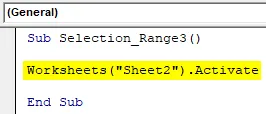
Корак 3: Сада поново, као на примеру-1, ми ћемо одабрати опсег ћелија које желе да одаберу. Овде смо размотрили исти распон од ћелије А1 до Ц3.
Шифра:
Суб Селецтион_Ранге3 () Радни листови ("Схеет2"). Активирајте домет ("А1: Ц3").
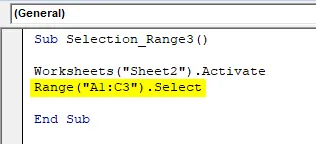
Корак 4: Сада покрените код кликом на дугме Плаи. Видећемо, ћелије од А1 до Ц3 радног листа које је Име као Схеет2 сада су одабране.
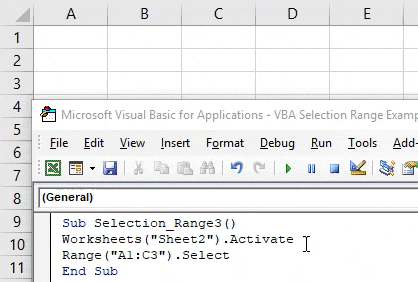
Као што смо већ одабрали ћелије које смо желели, сада можемо поново написати код ретка којим ћемо уметнути било који текст у одабране ћелије. Или можемо ручно одабрати нови распон ћелија и такође видети промене овог кода.
Корак 5: За ово користите функцију избора заједно са Валуе-ом и одаберите вредност коју желимо да видимо. Овде је наша вредност иста као што смо је користили раније као Мој опсег.
Шифра:
Суб Селецтион_Ранге3 () Радни листови ("Схеет2"). Активирајте распон ("А1: Ц3"). Селецтион.Валуе = "Ми Ранге" Енд Суб
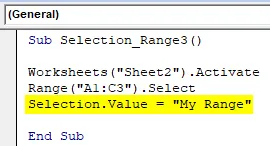
Корак 6: Сада поново покрените код кликом на дугме Плаи.
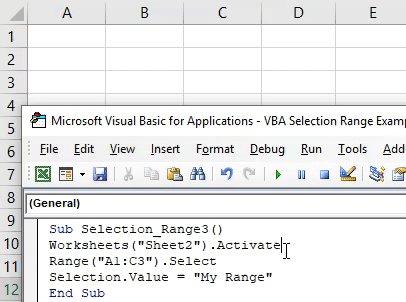
Видећемо, изабране ћелије од А1 до Ц3 добијају вредност као Мој распон, а ове ћелије су још увек изабране.
Екцел ВБА изборни опсег - пример бр. 3
У овом примеру ћемо видети како померити курсор са тренутне ћелије у крајњу ћелију. Овај поступак одабира крајње ћелије табеле или празног радног листа је прилично користан у промени локације из које можемо да изаберемо распон. У Екцелу овај процес ручно обавља Цтрл + било који тастер са стрелицом. Следите доле наведене кораке да бисте користили распон селекције ВБА.
Корак 1: Поновно напишите подкатегорију ВБА Селецтион Ранге.
Шифра:
Суб Селецтион_Ранге4 () Крај Суб
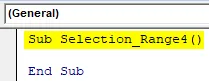
Корак 2: Изаберите ћелију референтног распона одакле желимо померити курсор. Рецимо да је ћелија Б1.
Шифра:
Подручје одабира_Ранге4 () Распон ("Б1") Крај Суб
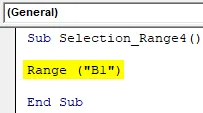
Корак 3: Сада да пређемо на крајњу таблицу или листу десно, користићемо клТоРигхт, а за лево би био промењен у клТоЛефт као што је приказано у наставку.
Шифра:
Подселекција_Ранге4 () Опсег ("Б1"). Крај (клТоРигхт) .Изаберите Крај Под
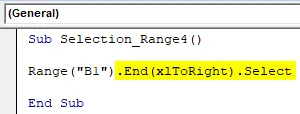
Корак 4: Сада покрените код притиском на тастер Ф5.
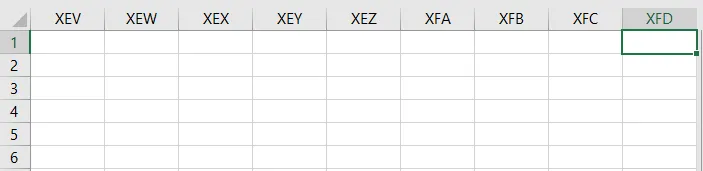
Видећемо, наш курсор из било којег места из првог реда или ћелије Б1 премештаће се на крајњи крај листа.
На сличан начин можемо померити курсор и изабрати ћелију удаљене или горе локације било ког листа помоћу клДовн или клУП. Испод је код за одабир удаљене ћелије листа из референтне ћелије Б1.
Шифра:
Подселекција_Ранге4 () Опсег ("Б1"). Крај (клДовн) .Изаберите крајњи Суб
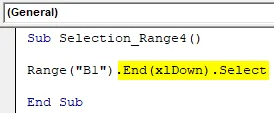
Предности Екцел ВБА изборног распона
- То је једноставно као ручно одабрати опсег ћелија у Екцелу.
- Можемо одабрати било коју врсту опсега коју ручно не можемо.
- Можемо одабрати и попунити ћелије које су у екцелу могуће само опцијом Финд анд Реплаце.
- Одабир ћелија распона и стављање података у то може се обавити истовремено са једним редом кода.
Ствари које треба запамтити
- Коришћењем клДовн / Уп и клТоЛефт / Ригхт наредбе у коду одвешће нас до ћелија које су крајњи крај или до ћелије која има податке. Значи, ћелија са подацима ће се зауставити и спречити нас да одведемо до крајњег дела листа.
- Можемо одабрати било коју врсту распона, али будите сигурни да је распон ћелија редослед.
- Насумични одабир ћелије није дозвољен са овим приказаним примерима.
- Увек сачувајте датотеку екцела као Мацро Енабле екцел да спречите губитак кода.
Препоручени чланци
Ово је водич за распон селекције ВБА. Овде смо расправљали о томе како да одаберете распон у Екцелу користећи ВБА код заједно са практичним примерима и довнлоад-ом Екцел предлошка. Можете и да прођете кроз друге наше предложене чланке -
- ВБА Условно обликовање
- Пронађите и замените у Екцелу
- ВБА Уклони дупликате
- Екцел Намед Ранге